
অপসারণযোগ্য অতিক্রম ড্রাইভ বিশ্বজুড়ে ব্যবহারকারীদের একটি খুব বড় সংখ্যা দ্বারা ব্যবহৃত হয়। এটা বিস্ময়কর নয় কারণ এই ফ্ল্যাশ ড্রাইভ বেশ সুলভে দাঁড়ানো কিন্তু দীর্ঘ যথেষ্ট পরিবেশন করা হয়। কিন্তু কখনো কখনো কিছু কষ্ট তাদের ঘটবে - তথ্য ড্রাইভে ক্ষতি কারণে দেখা যাবে না।
এই বিভিন্ন কারণের জন্য ঘটতে পারে। কিছু ফ্ল্যাশ ড্রাইভ ব্যর্থ সত্য যে কেউ তাদের বাদ কারণে অন্যান্যের - কারণ তারা বৃদ্ধ হয়। যাই হোক, প্রত্যেক ব্যবহারকারীর যারা অতিক্রম একটি অপসারণযোগ্য রণতরী রয়েছে, এটি ডেটা পুনরুদ্ধার কিভাবে যদি ঐ হারিয়ে ছিল জানা উচিত।
অতিক্রম ফ্ল্যাশ ড্রাইভ এর পুনর্নির্মাণ
সেখানে ব্র্যান্ডেড ইউটিলিটি আপনি খুব দ্রুত অতিক্রম USB ড্রাইভ থেকে ডেটা পুনরুদ্ধার করতে অনুমতি দেয়। কিন্তু যে সব ফ্ল্যাশ ড্রাইভ জন্য দেয়ার উদ্দেশ্যে করা হয় প্রোগ্রাম আছে, কিন্তু অতিক্রম পণ্যের সঙ্গে তারা বিশেষত ভাল কাজ। উপরন্তু, এটা এই কোম্পানির একটি প্রমিত উপায় ফ্ল্যাশ ড্রাইভ সঙ্গে কাজ উইন্ডোজ ডেটা পুনরুদ্ধার করতে সাহায্য করেছিলেন হয় প্রায়ই হয়।পদ্ধতি 1: Recoverx
এই ইউটিলিটি আপনি ফ্ল্যাশ ড্রাইভ থেকে ডেটা পুনরুদ্ধার করতে পারেন এবং তাদের পাসওয়ার্ড দিয়ে রক্ষা করতে পারবেন। এটি আপনাকে Transcend থেকে ড্রাইভ ফরম্যাট করতে পারেন। একেবারে অতিক্রম সব অপসারণযোগ্য বাহকদের জন্য এবং উপযোগী এই পণ্যের জন্য একটি ব্র্যান্ডেড সফ্টওয়্যার। ডাটা রিকভার করতে Recoverx ব্যবহার করার জন্য, এই পদক্ষেপগুলি অনুসরণ করুন:
- Transcend অফিসিয়াল ওয়েবসাইট এ যান এবং Recoverx প্রোগ্রাম ডাউনলোড। এই কাজের জন্য, "ডাউনলোড" বোতামে ক্লিক করুন এবং আপনার অপারেটিং সিস্টেম নির্বাচন করুন।
- একটি ক্ষতিগ্রস্ত USB ফ্ল্যাশ ড্রাইভ ঢোকান এবং ডাউনলোড করা প্রোগ্রাম চালানো। প্রোগ্রাম উইন্ডোতে, উপলব্ধ ডিভাইসের তালিকায় আপনার USB ড্রাইভ নির্বাচন করুন। আপনি এটা সংশ্লিষ্ট চিঠি বা নামের উপর খুঁজে পেতে পারেন। সাধারণত, অপসারণযোগ্য Transcend মিডিয়া, কোম্পানি নামে চিহ্নিত হয় নীচে ফটোতে প্রদর্শিত (যদি না পূর্বে তারা নতুন নামকরণ করা হয়)। এর পর, প্রোগ্রাম উইন্ডোর নীচের ডান কোণায় "পরবর্তী" বোতামে ক্লিক করুন।
- আরও আপনি যে ফাইলগুলি পুনরুদ্ধার করতে চান তা নির্বাচন করুন। এই ফাইলের নাম বিপরীত চেকবাক্সগুলি সেটিং দ্বারা সম্পন্ন করা হয়। ফটো, ভিডিও ইত্যাদি - উপর আপনি ফাইল বিভাগে দেখতে হবে বাকি। আপনি সমস্ত ফাইল পুনরুদ্ধার করতে চান তাহলে, "সকল নির্বাচন করুন" বোতামে ক্লিক করুন। উপরের দিকে আপনি পাথ যেখানে উদ্ধার ফাইল সংরক্ষণ করা হবে নির্দিষ্ট করতে পারেন। পরবর্তী আবার, "পরবর্তী" বাটন ক্লিক করুন।
- পুন শেষে হওয়া পর্যন্ত অপেক্ষা করুন - প্রোগ্রাম উইন্ডোতে, এই উপযুক্ত নোটিশ হবে। এখন আপনি recoverx বন্ধ করুন এবং ফোল্ডারের উদ্ধার ফাইল দেখতে অতীতে পদক্ষেপ উল্লেখ যেতে পারেন।
- এর পর, ফ্ল্যাশ ড্রাইভ থেকে সমস্ত ডেটা মুছে। সুতরাং, আপনি তার কর্মক্ষমতা ফিরিয়ে আনুন। ফরম্যাট অপসারণযোগ্য মিডিয়া Windows এর জন্য মান হতে পারে। এই কাজের জন্য, "কম্পিউটার" ( "আমার কম্পিউটার" অথবা শুধু "কম্পিউটার") খুলুন এবং ডান মাউস বাটন সঙ্গে ফ্ল্যাশ ড্রাইভ এ ক্লিক করুন। ড্রপ-ডাউন তালিকা থেকে "বিন্যাস ..." আইটেম নির্বাচন করুন। উইন্ডোটি খুলে গেল সেখানে, স্টার্ট বাটনে ক্লিক করুন। এই সব তথ্য একটি সম্পূর্ণ ইরেজিওর হতে হবে এবং সেই অনুযায়ী, ফ্ল্যাশ ড্রাইভ পুনরূদ্ধার।





পদ্ধতি 2: JetFlash অনলাইন রিকভারি
এটি অন্য ব্র্যান্ডেড অতিক্রম ইউটিলিটি। এর ব্যবহারের অত্যন্ত সহজ মনে হচ্ছে।
- অতিক্রম অফিসিয়াল ওয়েবসাইট এ যান এবং খোলা পৃষ্ঠার বাম কোণে "ডাউনলোড" বোতামে ক্লিক করুন। "JetFlash 620" এবং "JetFlash সাধারণ প্রোডাক্ট সিরিজ" (স্টোরেজ ডিভাইসের 620 জন্য) (জন্য সব অন্যান্য সিরিজ) - দুটি বিকল্প উপলব্ধ করা হবে। পছন্দসই বিকল্প নির্বাচন করুন এবং এটি উপর ক্লিক করুন।
- USB ফ্ল্যাশ ড্রাইভ ঢোকান, ইন্টারনেটের সাথে সংযোগ (এই অত্যন্ত গুরুত্বপূর্ণ, কারণ JetFlash অনলাইন রিকভারি অনলাইন মোডে একমাত্র কাজ করে) এবং ডাউনলোড করা প্রোগ্রাম চালানো। শীর্ষ দুটি বিকল্প পাওয়া যায় - "মেরামত ড্রাইভ এবং নিশ্চিহ্ন সকল তথ্য মুছে" এবং "মেরামত ড্রাইভ এবং সমস্ত ডেটা রাখুন"। প্রথম মানে যে উদ্যম সংশোধন করা হবে, কিন্তু এটা থেকে সব ডেটা মুছে ফেলা হবে (অন্য কথায়, বিন্যাস)। দ্বিতীয় বিকল্প উপায়ে যে সব তথ্য তার মেরামতি পর একটি ফ্ল্যাশ ড্রাইভে সংরক্ষণ করা হবে না। পছন্দসই বিকল্প নির্বাচন করুন এবং "শুরু" বাটনে ক্লিক করুন পুনরুদ্ধার শুরু।
- ভরাট বিন্যাস উইন্ডোজের আদর্শ উপায় (অথবা অপারেটিং সিস্টেম যে আপনার সাথে ইনস্টল করা) এ USB ফ্ল্যাশ ড্রাইভ প্রথম পদ্ধতি বর্ণনা অনুযায়ী। প্রক্রিয়া সম্পন্ন হয় পরে, আপনাকে একটি ফ্ল্যাশ ড্রাইভ খুলুন এবং একটি নতুন এক হিসাবে এটি ব্যবহার করতে পারেন।


পদ্ধতি 3: JETDRIVE টুলবক্স
মজার ব্যাপার হচ্ছে, ডেভেলপারদের অ্যাপল কম্পিউটারের জন্য সফটওয়্যার হিসাবে এই টুল পজিশনিং হয়, কিন্তু Windows এ এটি খুব ভাল কাজ করে। JetDrive টুলবক্স ব্যবহার পুনরুদ্ধার করার জন্য, এই পদক্ষেপগুলি অনুসরণ করুন:
- ডাউনলোড JetDrive টুলবক্স কর্মকর্তা অতিক্রম ওয়েবসাইট থেকে। এখানে নীতি Recoverx হিসাবে একই - আপনি "ডাউনলোড" বাটনে ক্লিক করার পর আপনার অপারেটিং সিস্টেম নির্বাচন করতে হবে। প্রোগ্রাম ইনস্টল করুন এবং এটি চালানো।
এখন, উপরে ট্যাব "JetDrive লাইট" নির্বাচন করুন বাম - আইটেম "উদ্ধার"। তারপর সমস্তকিছু ঠিকঠাক Recoverx মত ঘটবে। সেখানে বিভাগে বিভক্ত করা ফাইল, এবং চেকবাক্সগুলি যে হিসাবে চিহ্নিত করা যায়। যখন সব প্রয়োজনীয় ফাইল উল্লেখ করছেন, তখন আপনি তাদের উপরে সংশ্লিষ্ট ক্ষেত্রে সংরক্ষণ করতে পাথ নির্দিষ্ট এবং "পরবর্তী" বোতামটি টিপতে পারেন। পথে যদি "ভলিউম / Transcend" ছেড়ে সংরক্ষণ করতে, ফাইল একই ফ্ল্যাশ ড্রাইভে সংরক্ষিত করা হবে না।
- সুস্থতার শেষ হওয়া পর্যন্ত অপেক্ষা করুন নির্দিষ্ট ফোল্ডারে যান এবং নিতে সব সেখান থেকে উদ্ধার করা ফাইল। এর পর, ফরম্যাট মান ভাবে USB ফ্ল্যাশ ড্রাইভ।
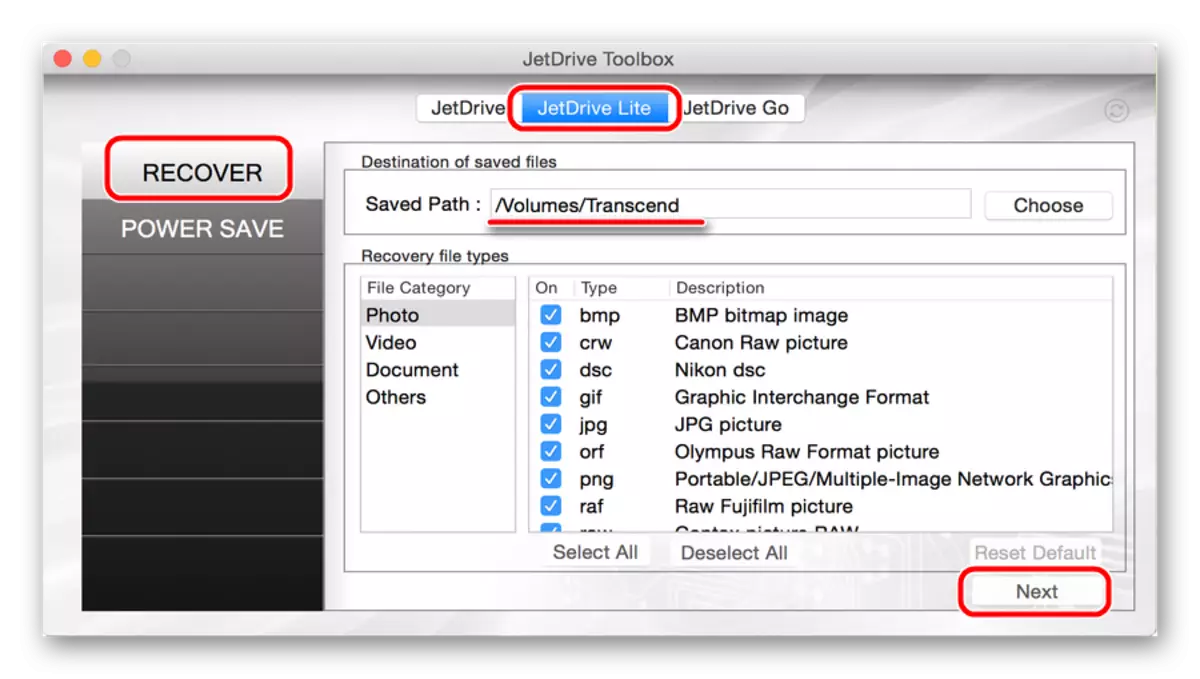
JETDRIVE টুলবক্স, আসলে, শুধু Recoverx মত কাজ করে। পার্থক্য অনেক বেশি সরঞ্জাম করে।
পদ্ধতি 4: অতিক্রম স্বয়ংক্রিয়-বিন্যাস
না পুনরুদ্ধারের জন্য উল্লিখিত মান ইউটিলিটি এক সাহায্য না থাকে, তাহলে আপনি Transcend স্বয়ংক্রিয়-বিন্যাস ব্যবহার করতে পারেন। এটা ঠিক যে, এই ক্ষেত্রে, ফ্ল্যাশ ড্রাইভ অবিলম্বে ফরম্যাট করবে যে, সেখানে তা থেকে বের করে আনতে কোনো সম্ভাবনা থাকবে না। কিন্তু এটা পুনরুদ্ধার এবং কাজের স্থানের জন্য প্রস্তুত হবে।
অতিক্রম স্বয়ংক্রিয়-বিন্যাস ব্যবহার অত্যন্ত সহজ।
- প্রোগ্রাম ডাউনলোড করুন এবং এটি চালানোর জন্য।
- উপরের দিকে আপনার তথ্য ক্যারিয়ারের চিঠি নির্বাচন করবে। নীচে, তার প্রকার নির্দিষ্ট - এসডি, এমএমসি বা CF (কেবল আকাঙ্ক্ষিত টাইপ বিপরীত চিহ্ন করা)।
- "বিন্যাস" বোতামে ক্লিক করুন বিন্যাসনের প্রক্রিয়াটি শুরু করতে।

পদ্ধতি 5: ডি-নরম ফ্ল্যাশ ডক্টর
গ্রহণ করে যার জন্য নিম্ন স্তরের কাজ এই প্রোগ্রামটি বিখ্যাত। ব্যবহারকারী পর্যালোচনাগুলি দ্বারা বিচার করা যায়, অতিক্রম ফ্ল্যাশ ড্রাইভ জন্য এটা খুবই কার্যকর। ডি-নরম ফ্ল্যাশ ডক্টর ব্যবহার অপসারণযোগ্য মিডিয়ার মেরামত নিম্নরূপ:
- প্রোগ্রাম ডাউনলোড করুন এবং এটি চালানোর জন্য। এই ক্ষেত্রে ইনস্টলেশনের প্রয়োজন হয় না। প্রথম আপনি প্রোগ্রাম সেটিংস কনফিগার করতে হবে। অতএব, "সেটিংস এবং প্রোগ্রাম সেটিংস" বাটনে ক্লিক করুন।
- উইন্ডোটি খুলে গেল সেখানে, এটি ডাউনলোড করুন অন্তত 3-4 প্রচেষ্টা করা করা প্রয়োজন। এই কাজের জন্য, বৃদ্ধি "ডাউনলোড প্রয়াসের সংখ্যাকে"। আপনি তাড়াহুড়া করবেন না তাহলে সেটিও ভাল "পড়া গতি" এবং "বিন্যাস গতি" পরামিতি কমানো হল। এছাড়াও "পড়া সেক্টর" আইটেম কাছাকাছি বক্স চেক করতে ভুলবেন না। এর পর, খোলা জানালা নীচে "ঠিক আছে" বোতামে ক্লিক করুন।
- এখন প্রধান উইন্ডোতে, পুনরুদ্ধার প্রক্রিয়া জন্য "পুনরুদ্ধার করুন মিডিয়া" বাটন এবং অপেক্ষা ক্লিক করুন। শেষ পর্যন্ত, "শেষ" বাটনে ক্লিক করুন এবং ফ্ল্যাশ ড্রাইভ ঢোকানো ব্যবহার করার চেষ্টা করুন।


উপরের পদ্ধতিগুলি সব ব্যবহার মেরামতি সাহায্যের মিডিয়া পুনরুদ্ধার না হয়, তাহলে আপনি স্ট্যান্ডার্ড Windows রিকভারি টুল ব্যবহার করতে পারেন।
পদ্ধতি 6: Windows রিকভারি টুল
- আমার কম্পিউটার যান ( "কম্পিউটার" বা "এই কম্পিউটারটি" - অপারেটিং সিস্টেমের সংস্করণ উপর নির্ভর করে)। ফ্ল্যাশ ড্রাইভ অন, ডান ক্লিক করুন এবং আইটেম "প্রোপার্টি" নির্বাচন করুন। উইন্ডো "পরিষেবা" ট্যাবে খোলা যান এবং "চেক ..." বোতামে ক্লিক করুন।
- পরের উইন্ডোতে, "স্বয়ংক্রিয়ভাবে ঠিক সিস্টেম ত্রুটি" এ চেকবাক্সগুলি চেক করুন এবং "চেক করুন এবং ক্ষতিগ্রস্ত খাতে পুনঃস্থাপন"। এর পর, রান বাটনে ক্লিক করুন।
- প্রক্রিয়া শেষে হওয়া পর্যন্ত অপেক্ষা করুন এবং আবার আপনার USB ড্রাইভ ব্যবহারের চেষ্টা করে।


রিভিউ দ্বারা বিচার করা যায়, এটা এই 6 উপায়ে যে একটি অতিক্রম ক্ষতিগ্রস্ত ফ্ল্যাশ ড্রাইভ ক্ষেত্রে সবচেয়ে অনুকূল হয়। কম এই ক্ষেত্রে কার্যকর Ezrecover প্রোগ্রাম। এটি কিভাবে ব্যবহার করতে, আমাদের ওয়েবসাইটে একটি পর্যালোচনাতে পড়ুন। এছাড়াও আপনি ডি-নরম ফ্ল্যাশ ডক্টর এবং Jetflash রিকভারি টুল ব্যবহার করতে পারেন। এই পদ্ধতি সাহায্যের কোন, এটা সবচেয়ে ভাল হয় একটি নতুন অপসারণযোগ্য সংগ্রহস্থল মাঝারি কিনতে এবং এটি ব্যবহার করতে।
